|
Neuigkeiten, Tipps und Tricks
Anmerkung: Zur Wahrung einzelner Rechte sind die folgenden
Ausführungen Informationen über und Zitate aus seriösen Quellen.
Genauere Ausführungen dazu können Sie der entsprechenden Quelle entnehmen.
Für weitere Infos, Ihre Anfrage oder Nachricht bitte mailto:
office@blaschka.at
aus unserem Archiv 04/2010
|
29.4.2010: BGH: Google-Bildersuche verletzt keine Urheberrechte |
|---|
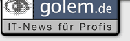 |
Künstlerin aus Weimar hatte sich gegen Thumbnails gewehrt
Die Thumbnails in Googles Bildersuche verletzen keine Urheberrechte. Das hat der Bundesgerichtshof in Karlsruhe entschieden. Wer nicht will, dass die Bildersuche Abbildungen von der eigenen Website anzeigt, solle das Robots-Exclusion-Standard-Protokoll nutzen.
Die Google-Bildersuche verletzt keine Urheberrechte. Der Bundesgerichtshof in Karlsruhe hat das in letzter Instanz gegen eine Malerin aus Weimar entschieden (Aktenzeichen I ZR 69/08 - Urteil vom 29. April 2010). Die Klägerin betreibt eine Internetseite mit Abbildungen ihrer Kunstwerke. Im Februar 2005 wurden bei Eingabe ihres Namens Bilder ihrer Werke als Vorschaubilder angezeigt.
Die gerichtlichen Vorinstanzen hatten die Unterlassungsklage der Frau bereits abgewiesen. Ein Berufungsgericht hatte jedoch festgestellt, dass Google das Urheberrecht der Klägerin widerrechtlich verletzt habe. Ihre Forderung auf Unterlassung der Anzeige von Thumbnails sei jedoch rechtsmissbräuchlich, weil darauf angelegt, Google Schaden zuzufügen. Der Bundesgerichtshof hat dem jetzt widersprochen, Google habe "keine rechtswidrige Urheberrechtsverletzung begangen", heißt es in der Urteilsbegründung.
......
|
|
|
29.4.2010: MS-Word: Wie Sie Web-Seiten ab sofort problemlos in Word öffnen |
|---|
 |
Word 2007, 2003, 2002/XP, 2000
Nicht immer hat ein Textdokument die Dateiendung „doc“ oder „docx“, so dass Sie es problemlos in Word öffnen können. Das heißt aber nicht, dass Word nicht auch mit anderen Dateiformaten umgehen kann.
Wenn Sie beispielsweise ein HTML-Dokument öffnen möchten, dann gelingt Ihnen das auch mit Word. Sie müssen nur den Weg über den Öffnen-Dialog gehen:
- Wählen Sie im Menü DATEI den Befehl ÖFFNEN. In Word 2007 klicken Sie auf die Office-Schaltfläche und wählen dann den Befehl ÖFFNEN.
- Wählen Sie in der Dropdown-Liste DATEITYP den Eintrag ALLE WEBSEITEN (*.htm, *.html, *.mht, *.mhtml).
- Öffnen Sie die gewünschte HTML-Datei per Doppelklick.
Das war schon alles.
Hinweis: Im Feld DATEITYP werden alle Dateiformate aufgelistet, die Word lesen kann.
......
|
|
|
29.4.2010: Hewlett-Packard übernimmt Palm |
|---|
 |
Lange schon wurde spekuliert, ob der angeschlagene Smartphone-Hersteller Palm noch lange selbstständig sein kann. Nun beendet Hewlett-Packard alle Spekulationen: Der IT-Konzern, der in letzter Zeit nicht besonders erfolgreich mit seinen Windows-Smartphones war, übernimmt Palm für 1,2 Milliarden US-Dollar. Im offiziellen Palm-Blog heißt das leicht flapsig: "Falls Sie es noch nicht gehört haben, wir haben gerade einen Zusammenschluss mit einem kleinen Laden unten an der Straße namens HP verkündet." In der offiziellen Mitteilung der beiden Firmen formulieren die Beteiligten etwas nüchterner, dass man eine Vereinbarung geschlossen habe, nach der HP Palm kaufen werde.
.....
|
|
|---|
|
18.4.2010: Mutmaßliche Internet-Betrügerin im Burgenland ausgeforscht |
|---|
 |
Mutmaßliche Internet-Betrügerin im Burgenland ausgeforscht
56-jährige aus dem Bezirk Neusiedl am See soll Waren nicht ausgeliefert haben
Eine 56-jährige mutmaßliche Betrügerin aus dem Bezirk Neusiedl am See ist am Samstag festgenommen worden. Sie soll laut Polizeiermittlungen Waren im Internet angeboten, diese aber nach Erhalt des Verkaufspreises nicht ausgeliefert haben. Die Sicherheitsdirektion Burgenland geht von mindestens elf Betrugshandlungen im Zeitraum von Mai 2009 bis Februar 2010 mit einem Schaden von mehr als 14.000 Euro aus.
Die Burgenländerin wurde nach der Festnahme und anschließender Hausdurchsuchung in die Justizanstalt Wiener Neustadt gebracht. Auch ihr Ehemann wurde festgenommen und auf freiem Fuß angezeigt.
.....
|
|
|
17.4.2010: MS-Excel: Stunden für Lohnberechnungen in Zahlen umwandeln |
|---|
 |
So rechnen Sie mit Zeitwerten
Wenn Sie in einer Excel-Tabelle eine errechnete Stundenzahl mit einem Stundenlohn multiplizieren, um einen Gesamtlohn zu ermitteln, erhalten Sie nicht das gewünschte Ergebnis.
Dieser Fehler tritt deshalb auf, weil Excel bei einer Berechnung mit Stunden das Ergebnis immer als Stunden darstellt. Aus diesem Grund müssen Sie die Stunden in eine Zahl umwandeln, damit Sie mit zwei kompatiblen Werten rechnen können.
Dazu verwenden Sie die Funktionen STUNDE() und MINUTE(). Wenn in Zelle B6 die Stundenzahl in einem Zeitformat und in Zelle B7 der Stundenlohn steht, geben Sie für die korrekte Berechnung in die Zelle B9 die folgende Formel ein:
=(STUNDE(B6)+MINUTE(B6)/60)*B7
......
|
|
|
14.4.2010: CPU- und Speicherauslastung immer im Auge behalten |
|---|
 |
Die Taskleiste von Windows 7 wurde von Microsoft im Vergleich zu Vista und insbesondere XP generalüberholt und glänzt durch eine ganze Reihe neuer Funktion. Kein Wunder, dass Microsoft die Taskleiste von Windows 7 gänzlich unbescheiden auf den Namen "Superbar" getauft hat.
Doch die Taskleiste kann weitaus mehr, als bei einem Rechtsklick auf ein aktives Programm die meistbenutzten Befehle anzuzeigen: Nach dem Download von "Taskbar Meters" können Sie sich die CPU-Auslastung sowie die RAM-Auslastung Ihres Systems direkt in der Superbar von Windows 7 anzeigen lassen.
Dabei können Sie sowohl die Update-Frequenz festlegen. Für Anwender, die immer ganz genau Bescheid wissen wollen über die aktuelle PC-Auslastung sind die Taskbar Meters deshalb definitiv einen Download wert: Solange in der Superbar alles im grünen Bereich ist, hat Ihr System noch ausreichend Reserven. Bei einer hohen Systemauslastung weisen die Taskbar Meters mit einer gelben Statusanzeige darauf hin.
Färbt sich die Statusanzeige hingegen rot, dann ist Ihr Rechner an seinen Leistungsgrenzen angekommen und Sie sollten den Prozessor entlasten bzw. Arbeitsspeicher freischaufeln.
Download von Taskbar Meters: http://taskbarmeters.codeplex.com
......
|
|
|
14.4.2010: Windows Vista und Windows 7: Kein Mausschatten mehr |
|---|
 |
Die schicke Oberfläche von Windows Vista und Windows 7 stößt zwar bei vielen Anwendern durch ihre coolen Glas- und Transparenzeffekte auf uneingeschränkte Zustimmung. Doch einigen Nutzern ist jeglicher Schnickschnack ein Dorn im Auge, sodass sie immer auf der Suche sind, die optischen Effekte von Vista und Windows 7 zu deaktivieren.
Über die Designeinstellungen lässt sich schnell und einfach zum klassischen Windows-Look zurückkehren. Doch falls Sie sogar den Mausschatten ausschalten wollen, müssen Sie an einer etwas versteckten Stelle suchen:
- Klicken Sie dazu auf „Start/Systemsteuerung“ und anschließend auf „Darstellung und Anpassung“ sowie „Anpassung“.
- Wählen Sie dann in der linken Navigation „Mauszeiger ändern“ aus und wechseln Sie anschließend auf das Register „Zeiger“.
- Deaktivieren Sie jetzt die Option „Zeigerschatten aktivieren“.
- Falls Sie zum klassischen Mauszeiger-Design zurückkehren wollen, wählen Sie in der „Schema“-Auswahl die Einstellung „Kein“ aus.
......
|
|
|
14.4.2010: Windows-7: Automatisches Anordnen von Fenstern deaktivieren |
|---|
 |
Segen für die einen, Fluch für die anderen: Bei neuen Funktionen in Windows liegen Freud und Leid oftmals nah beieinander, wie wir wohl alle aus leidvoller Erfahrung kennen. So sorgt auch die an und für sich praktische "Aero Snap"-Funktion von Windows 7 bei einigen Anwendern eher für Ärger:
Denn so nützlich das automatische Anordnen von Fenstern am Bildschirmrand auch sein kann, wird es schnell störend, wenn die Funktion häufig unbeabsichtigt ausgelöst wird. Deshalb zeigen wir Ihnen, wie Sie Aero Snap unter Windows 7 deaktivieren können:
- Rufen Sie dazu die Systemsteuerung auf, indem Sie auf "Start/Systemsteuerung" klicken.
- Wechseln Sie dann zum "Center für erleichterte Bedienung".
- Klicken Sie dort auf "Funktionsweise der Maus ändern".
- Aktivieren Sie jetzt die Option "Verhindern, dass Fenster automatisch angeordnet werden"
......
|
|
|
14.4.2010: Vista-Passwort zurücksetzen |
|---|
 |
Monate- oder gar jahrelang musste das Passwort nicht eingetippt werden, sodass es im Fall eines Falles so kommt, wie es kommen muss: Das Passwort ist einfach vergessen worden und der Zugriff auf den Rechner wird einfach verweigert. Um sich für diesen ärgerlichen Problemnfall zu rüsten, sollten Sie unbedingt von der Möglichkeit Gebrauch machen, ein vergessenes Passwort unter Vista zurückzusetzen:
Dazu klicken Sie auf "Start/Systemsteuerung/Benutzerkonten und Jugendschutz/Benutzerkonten/Kennwortrücksetzdiskette erstellen".
Die Bezeichnung "Kennwortrücksetzdiskette" lässt zwar anderes vermuten, aber: Sie können natürlich auch einen USB-Stick benutzen, denn über ein Disketten-Laufwerk verfügt ohnehin kaum noch ein PC. Die "Kennwortrücksetzdiskette" müssen Sie nur ein einziges Mal erstellen: Der Datenträger verrichtet auch dann seine Dienste, wenn Sie Ihr Passwort zu einem späteren Zeitpunkt ändern.
Dadurch wird er aber natürlich auch zu einem Sicherheitsrisiko: Unbefugte Anwender, die über diesen Datenträger verfügen, können auf jeden Fall auf Ihren Rechner zugreifen. Deshalb sollten Sie den USB-Stick an einem sicheren Ort aufbewahren. Im Idealfall besorgen Sie sich einfach einen preiswerten USB-Stick mit geringer Speicherkapazität und nutzen diesen USB-Stick ausschließlich als "Kennwortrücksetzdiskette".
Um das Passwort zurückzusetzen, klicken Sie nach einer fehlgeschlagenen Anmeldung einfach auf die Verknüpfung "Kennwort zurücksetzen" und folgen den Anweisungen auf dem Bildschirm.
.....
|
|
|
13.4.2010: Bildbearbeitung So bearbeiten Sie Fotos mit Irfanview |
|---|
 |
Hunderte von Bildern im Nu vergrößern, verkleinern oder umbenennen sowie aufsehenerregende Diashows
erstellen. Irfanview bietet diese und viele weitere Bearbeitungsmöglichkeiten - und das vollkommen
kostenlos.
Irfanview - Digitale DunkelkammerBildbearbeiter oder Bildbetrachter? Freeware oder teure
Kaufsoftware? Die Antwort lautet: Irfanview. Die Software zeigt nicht nur Ihre Fotos an, sondern
bearbeitet diese auch und das sogar kostenlos. Während viele Konkurrenzprogramme nur die gängigsten
Bearbeitungswerkzeugen bieten, geht Irfanview noch einen Schritt weiter: Irfanview beherrscht
Stapelverarbeitung und ermöglicht es somit mehrere Hundert Bilder in einem Schwung zu drehen,
verkleinern, vergrößern sowie das vorhandene Format in ein anderes, gegebenenfalls vorteilhafteres
Format zu verwandeln.
Für gewiefte Kenner hält Irfanview ein ganz besonderes Schmankerl bereit. Während sich die
grafische Oberfläche an den Fotobearbeitungs-Einsteiger richtet, darf sich der Profi an der
Kommandozeile erfreuen. Mit etwas Computererfahrung lassen sich über die Eingabe von Befehlen Fotos
noch schneller und zielgerechter bearbeiten.
Massentaufe: Neuer Bildname in einem Schwung
Angenommen Sie kehren aus dem Urlaub zurück und die Speicherkarte Ihrer Digitalkamera strotzt nur so vor Bildern. Laden Sie diese auf den Computer, enthält jedes Bild einen von der Kamera eigens vergebenen Namen samt Ziffernreihenfolge. Letztere legt wiederum fest, in welcher Reihenfolge die Fotos entstanden sind. Doch: Haben Sie die Fotos in der Karibik geschossen, gibt die kryptische Bezeichnung der Kamera wie etwa "DSC_001" nicht gerade das Urlaubsziel wieder. Das lässt sich allerdings ändern. Sie können wahlweise mehrere Hunderte oder Tausende Bilder manuelle konvertieren, was Sie vermutlich nicht nur wertvolle Zeit sondern auch die Nerven kostet. Oder: Sie nutzen die Batch-Konvertierungsfunktion in Irfanview und schlürfen gemütlich eine Tasse Kaffee, während das Programm ganz von alleine und vollkommen automatisch die Bilder für Sie umbenennt.
Umbenennen - so geht's:
Das pfiffige Tool verfügt über eine Batch-Konvertierung (zu Deutsch: Stapelverarbeitung), die automatisch ausgewählte Bilder in den gewünschten Namen umwandelt. Klicken Sie dazu unter dem Menüpunkt auf "Datei, Batchkonvertierung/Umbenennung" und stellen danach sicher, dass unter "Arbeite als" die Option "Batch-Umbenennen" aktiviert ist. Geben Sie nun im Feld "Name (Muster)" den neuen Namen der Fotos an wie etwa "Karibik". Die Reihenfolge der Bilder legen Sie fest, indem Sie "#" als Platzhalter einfügen. Geben Sie "#" ein, erstellt Irfanview eine Ziffernfolge von 1-0, bei "##" erhalten Sie eine Reihenfolge von 01-99, etc. Im rechten Fenster wählen Sie die zu konvertierende Bilder aus. Tipp: Klicken Sie dabei auf das erste Foto, halten die Umstelltaste gedrückt und wählen das letzte Bild aus, markiert Irfanview für Sie alle dazwischen liegende Fotos. Das spart jede Menge Klickarbeit - vor allem, wenn es sich um Hunderte oder sogar Tausende Bilder handelt. Nachdem Sie auf "Start" geklickt haben, beginnt der Umbenennungsvorgang.Analog dazu können Sie auch das Format der Bilder in einem Aufwasch ändern. Klicken Sie dazu anstelle von "Batch-Umbenennen" auf "Batchkonvertierung" und wählen Sie anstelle des Namens nun das Ausgangsformat sowie das Zielverzeichnis.
Je nach Anwendung und Geschmack können Effekte Fotos nachhaltig aufbessern. Um einem Bild ein neues
Antlitz zu verpassen, muss es nicht immer Adobe Photoshop sein. Irfanview bietet eine Palette an
schicken Effekten wie etwa der optische "3D Knopf" oder der etwas mehr angewandte Effekt "Edge
Detection (Kantendetektion)". Letzteres trennt in einem digitalen Bild flächige Bereiche
voneinander.
Effekte anwenden - so geht's:Klicken Sie unter dem Menüpunkt "Bild" auf den Eintrag "Effekte" und wählen Sie den gewünschten Effekt aus. Für Unentschlossene: Wählen Sie den Effekt-Browser unter "Einstellungen/Vorschau", zeigt Ihnen Irfanview die Palette an Effekten im Überblick. Das Beste daran ist die Vorschaufunktion. Während Sie im linken Fenster die Originalaufnahme sehen, zeigt Ihnen Irfanview im rechten Fenster das mittels des ausgewählten Effekts veränderte Bild an. Die Effekt-Palette selbst finden Sie in der Seitenleiste am linken Fensterrand. Praktisch: Möchten Sie wissen, wie Ihr Bild in den unterschiedlichen Effekten aussieht, so müssen Sie sich lediglich durch die Effekt-Auswahl klicken.Für einige Effekte bietet Ihnen Irfanview einen Einstellungsregler. Dieser erlaubt es Ihnen die Effekte zusätzlich zu verfeinern. Wählen Sie beispielsweise den Metallic-Filter, können Sie die Intensität des Goldgehalts im Effekte wahlweise verstärken oder abschwächen. Ein Klick auf "Ok" genügt und Irfanview wendet den Effekt an. Clever: Entspricht der Effekt nicht Ihren Vorstellungen gibt es keinen Grund zur Panik. Ein Klick auf "Rückgängig" unter dem Menüpunkt "Bearbeiten" genügt und Irfanview setzt die Einstellung zurück.
ZUm Download
.....
|
|
|
12.4.2010: MS-Outlook: Mehrere Anhänge auf einmal speichern |
|---|
 |
So können Sie auch in Outlook 2003 und früher mehrere Dateianhänge auf einmal speichern.
Wenn Sie eine E-Mail mit Dateianhang erhalten haben, reichen ein rechter Mausklick auf den Anhang und der Befehl „Speichern unter“, um die Datei auf der Festplatte zu speichern. Leider fehlt in Outlook bis einschließlich Version 2003 der Speichern-Befehl im Kontextmenü, wenn man vorher mehrere Dateianhänge ausgewählt hat (in Outlook 2007 ist er endlich vorhanden).
In den älteren Outlook-Versionen gehen Sie zum Speichern aller oder ausgewählter Dateianhänge so vor:
- Öffnen Sie die E-Mail.
- Sparen Sie sich das Auswählen der gewünschten Dateien und rufen Sie einfach den Befehl „Datei, Anlagen speichern“ auf.
- Outlook zeigt nun alle Anhänge an. Wenn Sie alle speichern wollen, klicken Sie einfach auf „OK“. Andernfalls wählen Sie die Dateien, die nicht gespeichert werden sollen, ab, indem Sie sie bei gedrückter STRG-Taste anklicken.
- Dann wählen Sie den Ordner aus, in dem die Dateien gespeichert werden sollen und drücken „OK“
.....
|
|
|
12.4.2010: MS-Word: Wie Sie einen Tabellenumbruch ganz schnell per Tastenkombination einfügen |
|---|
 |
Nicht immer müssen Sie den Weg über die Menüs oder die Multifunktionsleiste gehen, um eine Aktion auszulösen. Manchmal geht es mit einer Tastenkombination viel schneller, zum Beispiel, wenn Sie einen Seitenwechsel in einer bestimmten Zeile einer Tabelle vornehmen möchten.
In diesem Fall klicken Sie in die Zeile, die auf der nächsten Seite angezeigt werden soll, und drücken die Tastenkombination Strg+Return.
Das war schon alles.
....
|
|
|
8.4.2010: A-Trust ist über dem Berg - Bürgerkarte wird mobil |
|---|
 |
Rund 75.000 Private verwenden Bürgerkarte - Handyanwendung soll Schub bringen - FinanzOnline in absehbarer Zeit nur noch mit digitaler Signatur nutzbar
Die Signaturgesellschaft A-Trust hat im Vorjahr erstmals seit den finanziellen Turbulenzen 2006 eine schwarze Null erreicht. "A-Trust ist saniert und nicht mehr wegzudenken. Wir leben nicht mehr von den Zuschüssen der Eigentümer", sagte Geschäftsführer Michael Butz im Gespräch.
Vor vier Jahren sei das Unternehmen mit sechs Mio. Euro Schulden auf der Kippe gestanden. Diese habe man inzwischen abgearbeitet. "Außerdem wurde der Umsatz seither nahezu verdreifacht und die Mitarbeiterzahl auf 16 halbiert", so Butz, der sich eine Bürgerkarten-Pflicht - nach dem Vorbild der E-Card - vorstellen kann. Mehr Schwung soll das Thema auch durch die neue mobile Signatur erhalten.
Bei den Eigentümern hat es unterdessen - "aufgrund unterschiedlicher Sichtweisen" - Änderungen gegeben: Im Dezember sind Euro Capital Partners und BAWAG ausgestiegen, dafür haben die Wirtschaftskammer Österreich, der Österreichische Rechtsanwaltskammertag und die Notartreuhandbank ihre Anteile laut den Angaben aufgestockt.
Zielgruppe von A-Trust seien einerseits die Bürger, andererseits Unternehmen, die ihren Mitarbeitern beispielsweise Dienstausweise oder Zutrittskarten zur Verfügung stellen. Hier gebe es auch keine Akzeptanzprobleme. Der Bürger sei "die schwierigste Klientel, weil er hohen Erklärungsbedarf hat, verschiedene Betriebssysteme einsetzt und unterschiedlich viel Know-how mitbringt". Hier habe man es "noch immer mit Leuten zu tun, die glauben, dass auf der E-Card ihre Krankheiten drauf stehen und auf der EC-Karte der Kontostand gespeichert ist", sagte Butz.
A-Trust habe aber weder die Mittel noch die Kraft entsprechende Informationen in die Gesellschaft hinauszutragen. Er trete für eine Verpflichtung zur Verwendung der Bürgerkarte ein, denn so seien auch die gewünschten Einsparungen umsetzbar. "Die Politik müsste, wenn sie A sagt, auch B sagen. Ohne Zwang bringe ich die digitale Signatur nicht auf die Straße", so Butz gegenüber der APA. "FinanzOnline" werde beispielsweise in absehbarer Zeit nur mehr per Bürgerkartenfunktion nutzbar sein.
Derzeit gebe es rund 150.000 Benutzer von qualifizierten Signaturen, die Hälfte davon entfalle auf Notare, Rechtsanwälte und Co. Von den 75.000 Privatpersonen hätten sich 60.000 für die E-Card entschieden, beim Rest sei die Funktion auf anderen Karten - etwa der Bankomatkarte - zu finden.
Einen Schub erwartet sich Butz durch die neue mobile Signatur, die bis auf die SMS kostenlos sei. Für diese brauche es kein Lesegerät mehr, allerdings müsse man sich noch zu einer Zertifizierungsstelle bemühen. In Kürze soll die Freischaltung aber auch über das "FinanzOnline"-Service bzw. die diversen Bankportale möglich sein. Dann könnten "im ersten Jahr rund 30.000 Personen" dazukommen.
.....
|
|
|
8.4.2010: So e-mailen Sie richtig! Kleiner Knigge für mehr E-Mail-Erfolg |
 |
Die "Email(le)kunst" hatte zwar ihren Höhepunkt schon im Mittelalter, die Kunst des richtigen E-Mailens ist dagegen eine Sache, die erst heute ihre perfekte Form anstrebt. Was der Unterschied zwischen beiden ist, dürfte bis dato zwar schon vielen bekannt sein - schließlich sendet und empfängt jeder deutsche Mitarbeiter im Schnitt 180 E-Mails pro Tag. Dennoch fehlt es vielen immer noch an der Perfektion, die das E-Mailen erst richtig erfolgreich macht.
In unserem kleinen E-Mail-Knigge wollen wir Ihnen helfen, auch hierin perfekt und professionell zu werden. Denn wenn man hier plumpe Fehler macht, ist schnell die Email(le) ab!
Tipp 1: Keine Romane
E-Mails sind kein Ersatz für ausführliche Briefe. Sie sind kurze, schnelle Mitteilungen und sollten übersichtlich, prägnant und flott sein. Müssen sie mal etwas länger sein, machen Sie alle 4 bis 5 Zeilen einen Absatz. E-Mails, die ein Scrollen erfordern, ärgern nur, deshalb: "No Scroll, no Groll".
Tipp 2: Aussagefähiger Betreff - kurz und knackig!
Ihre Betreffzeile entscheidet, ob die Nachricht überhaupt gelesen wird. Viele bekommen weit über 150 Mails am Tag. Wer da keine aussagekräftige Betreffzeile liefert, kann sich gleich die ganze Mail sparen. Noch schlimmer: gar keine Betreffzeile.
Tipp 3: Korrekte Rechtschreibung!
Auch in Mails gelten deutsche Rechtschreibregeln. Mancher benutzt hier - in Anbetracht der häufigen Reformen - mitunter seine "eigene Rechtschreibreform". Ja, sicher - es muss oft schnell gehen. Aber jedes Mailprogramm hat auch ein Rechtschreibprogramm. Nutzen Sie es - vor allem im Job. Und die Mails nur in Kleinschreibung zu verschicken, gilt als unhöflich oder schlampig.
Tipp 4: Immer höflich bleiben!
Viele beginnen ihre Mail mit "Hallo" und duzen den Adressaten ungefragt. Was im englischsprachigen Raum üblich ist, stößt zum Beispiel Schweizern oder Österreichern meist sauer auf. Also kein "Hi" oder "Hey" zum Anfang, "Hallo, Herr Meyer" oder "Guten Tag, Herr Meyer" hat sich bei uns als E-Mail-Anrede zwar schon eingebürgert, aber auf die Form Wert legende Ausländer und höher gestellte Persönlichkeiten, die man nicht persönlich kennt, sollte man mit "Sehr geehrte(r)..." ansprechen. Auch "Bitte" und "Danke" haben schon manche Tür geöffnet, wenn sie nicht zu dick aufgetragen wurden.
Tipp 5: Niemals BLOCKSCHRIFT!
Achten Sie auf die Form - wer z. B. seine Mails in GROSSBUCHSTABEN schreibt, wird als Schreihals angesehen. Auch nur um wichtige Dinge oder Passagen hervorzuheben, sind sie ungeeignet (Ausnahme: vielleicht Firmennamen, die so geschrieben werden).
Tipp 6: Kein Chinesisch!
Verwegene Kürzel wie mfg (mit freundlichen Grüßen), + lg (und liebe Grüße), gr (Gruß) oder cu (see you) mögen echt cool sein, aber nur unter privaten Freunden. Im Geschäftsleben schreibt man ehrlich gemeinte Grüße aus. Wer nicht Dauer-Chatter ist, versteht sonst außerdem Bahnhof.
Tipp 7: Massenmails in Maßen!
Gruppen-Mails sind gut geeignet, um einen Termin bekannt zugeben oder Einladungen zu verschicken. Nicht aber, um Berufliches zu diskutieren, umfangreiche Info- oder Kettenbriefe zu versenden. Sie selbst wollen ja auch nicht zugemüllt werden.
Schicken Sie bei Massenaussendungen auch nicht die Adressen Ihrer Geschäftspartner mit. Schreiben Sie in die Empfänger-Zeile die jeweilige Mail-Adresse und verstecken Sie die übrigen im "Adressbuch".
Tipp 8: No Smileys!?
Smileys lockern die E-Korrespondenz auf und weisen auf positive Referenzen oder witzige Stellen hin. In privater E-Post sicher ganz nett, aus Ihren Business-Mails sollten Sie den Grinse-Mann aber unbedingt verbannen, wenn Sie ernst genommen werden wollen
Tipp 9: Keine Priorität!
Alle Mails lassen sich mit höherer Priorität schicken. Ein Trick, der aber bereits überhand nimmt. Bei Mails mit Priorität (Outlook: Neue Nachricht, dann: Nachricht; Priorität festlegen) sieht der Empfänger "rot" oder ein Ausrufezeichen. Verzichten Sie darauf - wenn Ihre Mail nicht wichtig wäre, könnten Sie auch auf sie verzichten.
Tipp 10: Keine Intimitäten! Keine Animositäten!
Privates, Intimes und Streit unter Kollegen haben in der elektronischen Post nichts verloren. Schließlich können Mails im Büro abgefangen und mitgelesen werden. Peinlich, peinlich! Und schwer aus der Welt zu schaffen!
Tipp 11: Ihre Visitenkarte als Absender!
Die Visitenkarte gehört zum Geschäftsleben - auch bei E-Mails. Privat kann man es mit der Signatur halten, wie man will - im Beruf gehört sie dazu. Der Empfänger will oder soll Sie telefonisch erreichen, ohne gleich die Auskunft bemühen zu müssen.
Achten Sie auf übersichtliche Anordnung: Name, ggf. Job-Titel, Telefonnummer, evtl. Handy-Nummer, auch die E-Mail-Adresse.
Tipp 12: Lesebestätigung dezent verwenden!
Empfangsbestätigungen geben Auskunft, ob eine Mail gelesen wurde. Gehen Sie mit Lesebestätigungen sparsam um. Der Empfänger fühlt sich schnell belästigt, wenn es bei Ihrer Nachricht nicht um etwas wirklich Wichtiges geht.
Tipp 13: Rechtzeitig antworten!
Wer E-Mailt, hat es meist eilig. Antworten Sie schnell, aber nicht zu schnell. Faustregel: Zurückschreiben sollte man frühestens nach einer Stunde, spätestens nach 24 Stunden zumindest eine kurze Rückmeldung und dann allerspätestens nach 3 Tagen die gewünschte Antwort geben. Wer hier Schneckenpost spielt, hat schnell ausgespielt.
Tipp 14: Richtig antworten!
Unachtsame oder allzu bequeme Menschen schicken in ihrer Antwort dem Empfänger oft seine Original-Mail wieder mit. Tun Sie das nur, wenn Sie vom gleichen Empfänger selbst ständig in kurzer Folge Mails erhalten oder Sie sich direkt auf im Original-Mail unten genannte Details beziehen, die der Empfänger zum Lesen Ihrer Antwort wieder benötigt. Produzieren Sie aber auf diese Weise keine endlosen Rück-Mails! Ebenso keine endlosen Weiterleitungsketten!
Tipp 15: Richtige Anhänge!
Versenden Sie umfangreiche Datei-Anhänge nur, wenn Sie sicher sind, dass sie beim Empfänger erwünscht und lesbar zu öffnen sind. Kündigen Sie größere Attachments besser vorher an oder stimmen Sie sich mit dem Empfänger vorher ab - per Telefon oder kurze Vorab-Mail-Anfrage - auch hinsichtlich der lesbaren Dateiformate.
Angekündigte Attachments aber zu vergessen, das sollte Ihnen nicht passieren. Und Datei-Umfänge von
mehr als 1 MB gelten ebenfalls als Zumutung.
.......
|
|
|
7.4.2010: Virenscanner McAfee AVERT Stinger 10.1.0.819 |
|---|
 |
McAfee Avert Stinger können Sie immer dann einsetzen, wenn schon eine Vireninfektion Ihres Rechners
vorliegt und Sie schnell Ihr System überprüfen möchten.
McAfee AVERT Stinger ist mehr als ein klassischer Virenscanner.Das Antiviren-Programm untersucht Ihre Festplatten auf weit verbreitete Schädlinge und kann mittlerweile rund 200 Viren, Würmer, Trojaner und unterschiedliche Varianten der Schädlinge finden. Das Programm muss nicht installiert werden und steht direkt nach dem Herunterladen der EXE-Datei zur Verfügung, sodass Sie es per Doppelklick starten können. Avert Stinger spürt die Schädlinge auf und entfernt diese nach Möglichkeit auch direkt.
Zum Download
.....
|
|
|
6.4.2010: Historische Datumswerte verwenden
Rechnen mit Datumslisten vor dem Jahr 1900 |
|---|
 |
Bei der Arbeit mit Datumsangaben setzt Ihnen Excel ganz klare Grenzen. Bei der Standardeinstellung des 1900-Datumswertesystems interpretiert Excel keine Eingabe mit einem Datumswert vor dem 1.1.1900 als Datum. Die Ausgabe in der Zelle erfolgt dann als Text. Damit können Sie jedoch keine weiteren Berechnungen oder Auswertungen durchführen. Wenn Sie die Option der 1904-Datumswerte eingerichtet haben, ist der 1.1.1904 das frühstmögliche Datum.
Diese Grenzen können Sie mit einem kleinen Trick umgehen. Die Systematik des Gregorianischen Kalenders, der die Grundlage unseres Kalenders bildet, besagt, dass die Zuordnung der Tage eines Jahres (unter Berücksichtigung aller Regeln zu Schaltjahren) identisch ist. Daher wiederholt sich die Zuordnung alle 400 Jahre.
Sie können für Ihre Tabellen, in denen Datumsangaben vor 1900 erforderlich sind, das entsprechende Datum um vierhundert Jahre in die Zukunft versetzen, damit rechnen und abschließend das Datum wieder um vierhundert Jahre zurückversetzen.
Die folgenden Beispiele zeigen, was mit diesem Trick möglich ist und wie Sie ihn in Ihren Tabellen nutzen können:
Sie möchten wissen, welcher Wochentag der 17.02.1793 war? Dann berechnen Sie den Wochentag des 17.02.2193. Dazu geben Sie in Zelle A2 das Datum 17.02.2193 ein. In die Zelle, in der der Wochentag erscheinen soll, tragen Sie dann die folgende Formel ein:
=TEXT(A2;"TTT")
Sie erhalten als Ergebnis "So". Damit ist auch der 17.02.1793 ein Sonntag. Die folgende Abbildung zeigt den Einsatz dieser Formel:
Für den Fall, dass Sie das Datum vor 1900 direkt in eine Zelle eingeben und anhand dieses Zellinhalts per Formel den Wochentag ermitteln wollen, fällt die Formel ein wenig umfangreicher aus. In diesem Fall muss Excel zusätzliche Textoperationen ausführen, weil ein Datum vor 1900 wie beschrieben nicht als Datumswert erkannt wird.
Durch die Kombination der Textfunktionen LINKS, TEIL und RECHTS definieren Sie aus dem Text die einzelnen Komponenten des Datums.
Mit der Funktion DATUM() und einem Jahresversatz von vierhundert Jahren setzen Sie dann die Datumskomponenten zu einem gültigen Excel-Datum zusammen und ermitteln den Wochentag.
Wenn das entsprechende Datum in Zelle A5 steht, tragen Sie in ebendiese Zelle die folgende Formel ein:
=TEXT(DATUM(RECHTS(A5;4)+400;TEIL(A5;4;2);LINKS(A5;2));"TTT")
Achten Sie beim Einsatz der Formeln für die direkte Berechnung von Datumswerten vor 1900 unbedingt darauf, dass Sie das Datum als Text im Format TT.MM.JJJJ eingeben. Ansonsten liefern die Textfunktionen fehlerhafte Ergebnisse.
Mit dem Trick der Datumsverschiebung können Sie auch weitere Berechnungen mit Datumsangaben durchführen, beispielsweise die Differenz zwischen zwei Datumswerten in Tagen.
Dazu verwenden Sie eine Formel, die die beiden Textdaten in ihre Komponenten zerlegt, jeweils um vierhundert Jahre in die Zukunft verschiebt und dann miteinander verrechnet.
Noch ein Tipp: Wenn Sie in Ihren Tabellen mit Datumsangaben vor dem 1.1.1500 rechnen müssen, können Sie die Datumswerte auch um Vielfache von 400 in die Zukunft verschieben – 800 oder 1200. Wichtig ist dabei, dass die Jahreszahlen bei Ihren Datumsangaben immer vierstellig im Format TT.MM.JJJJ angegeben werden, damit sie als Texte mit den vorgestellten Formeln verarbeitet werden können.
.....
|
|
|
5.4.2010: Rechtschreibprüfung in Windows Mail funktioniert nicht |
|---|
 |
Löschen Sie das Benutzerwörterbuch in Windows Mail, wenn laufend Fehler bei der Rechtschreibprüfung gemeldet werden.
Frage: Mein Windows Mail meldet immer einen „Fehler bei Rechtschreibprüfung“. Wie behebe ich den Fehler?
Antwort: Wahrscheinlich ist das Benutzerwörterbuch für die Rechtschreibprüfung defekt.
Schließen Sie Windows Mail.
Rufen Sie den Explorer auf und suchen Sie die Datei UserDictionary.lex. Die Datei finden Sie normalerweise im Ordner C:\Users\\AppData\Local\Microsoft\Windows Mail\UserDictionary.lex.
Benennen Sie die Datei UserDictionary.lex um, beispielsweise in UserDictionary.lex.KOPIE.
Starten Sie Windows Mail neu – das Programm legt dann eine leere Kopie des Benutzerwörterbuchs an.
.....
|
|
|
5.4.2010: MS-Outlook: So lassen Sie in Outlook 2007 den Favoritenordner ausblenden |
|---|
 |
Outlook zeigt in der Navigationsleiste oberhalb der E-Mail-Ordner einen Favoritenordner an. Wenn Sie diesen Ordner ohnehin nicht nutzen und der Platz auf dem Bildschirm knapp ist, können Sie den Favoritenordner in Outlook 2007 ausblenden. Dazu haben Sie zwei Möglichkeiten:
Sie können den Favoritenordner durch den Doppelpfeil neben dem Namen soweit verkleinern, dass nur noch ein Balken mit dem Namen zu sehen ist. Mit einem zweiten Klick auf den Doppelpfeil blenden Sie den Ordner wieder ein.
Wenn Sie den Favoritenordner komplett verschwinden lassen wollen, rufen Sie den Befehl „Ansicht, Navigationsbereich“ auf und schalten „Favoritenordner“ ab.
.....
|
|
|
5.4.2010: MS-Word: So tauschen Sie ganz einfach Vor- und Nachnamen im Text |
|---|
 |
Word 2007, 2003, 2002/XP, 2000
Haben Sie schon einmal versucht, die Reihenfolge zweier Wörter im Text zu ändern? Zum Beispiel, wenn Sie Vor- und Nachnamen einer bestimmten Person lieber in der Reihenfolge Nachname, Vorname schreiben würden? Das sieht nach sehr viel Handarbeit aus. Muss es aber nicht sein.
In diesem Fall kann Ihnen die Ersetzen-Funktion helfen. Sie sucht automatisch nach allen Stellen im Text, an denen der Name auftaucht und tauscht Vor- und Nachnamen. Das folgende Beispiel zeigt, wie Sie dabei vorgehen. Aus dem Namen „Johanna Bergmann“ soll „Bergmann, Johanna“ werden:
- Rufen Sie den Ersetzen-Dialog ganz schnell mit der Tastenkombination Strg+h auf.
- Klicken Sie auf die Schaltfläche ERWEITERN.
- Aktivieren Sie das Kontrollkästchen PLATZHALTER VERWENDEN.
- Geben Sie bei SUCHEN NACH den gesuchten Namen wie folgt ein: (Johanna) (Bergmann)
- Tragen Sie bei ERSETZEN DURCH Folgendes ein: \2, \1
- Bestätigen Sie mit ALLE ERSETZEN.
Word ersetzt jetzt automatisch alle Fundstellen mit „Johanna Bergmann“ in „Bergmann, Johanna“.
Beachten Sie: Der Ausdruck „\2“ bei ERSETZEN DURCH bewirkt, dass der Nachname (Bergmann) an die erste Stelle gesetzt wird. Dann folgt ein Komma ohne Leerzeichen, das Nachname und Vorname trennt, dann ein Leerzeichen und dann der Ausdruck „\1“. Dieser bewirkt wiederum, dass der Vorname (Johanna)an die zweite Stelle gesetzt wird.
.....
|
|
|
weiter zum Archiv 03/2010
|
|---|
|



